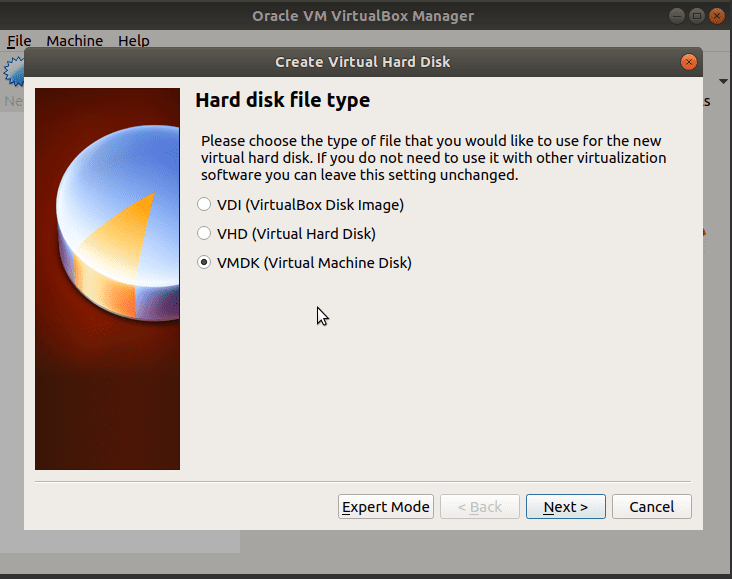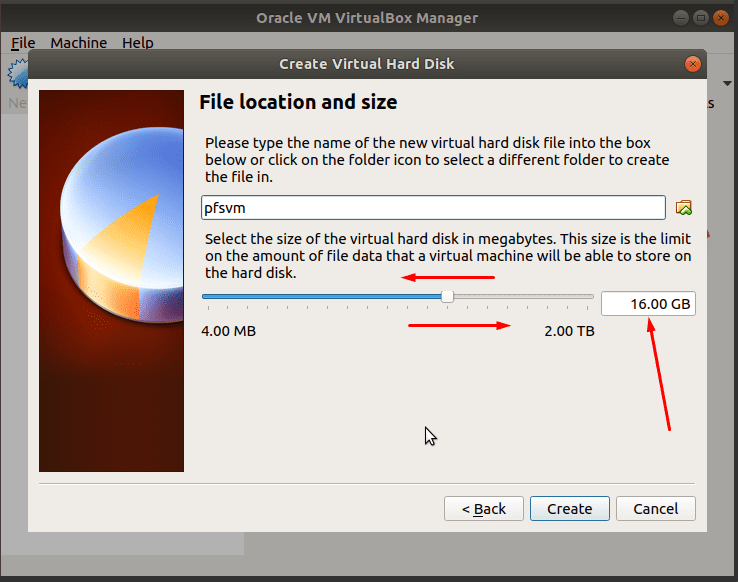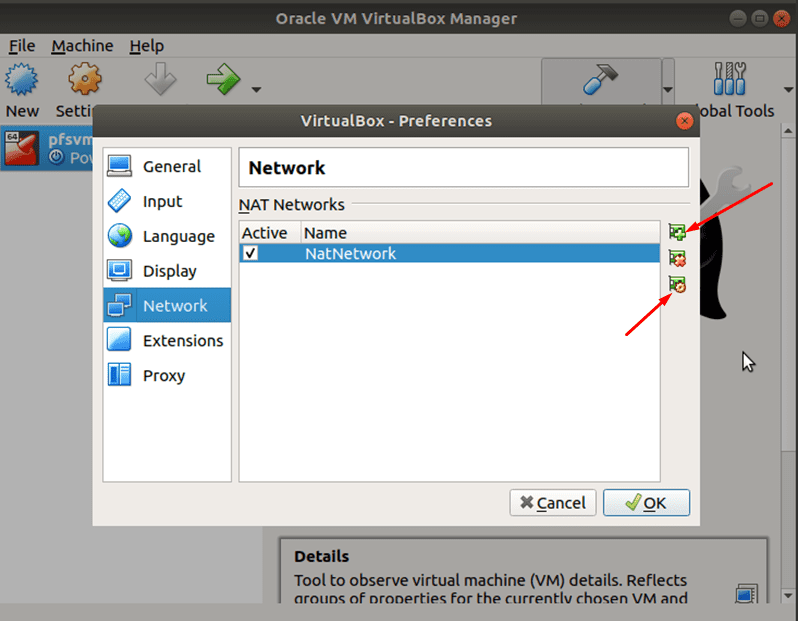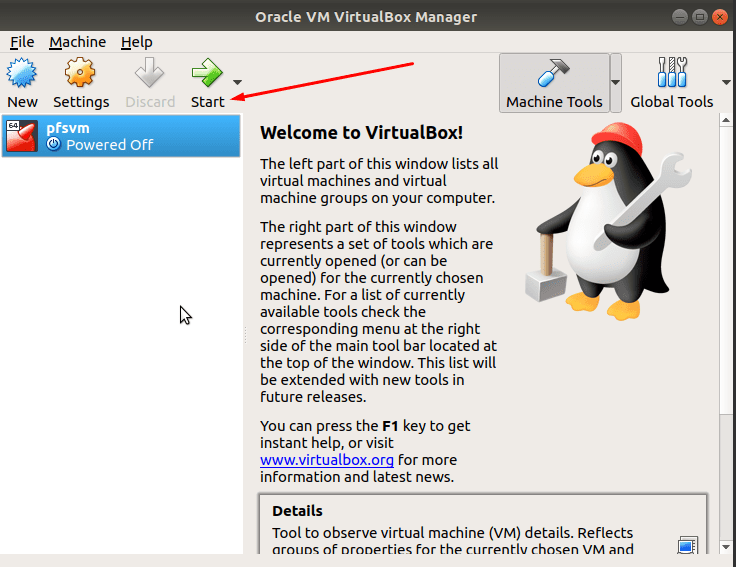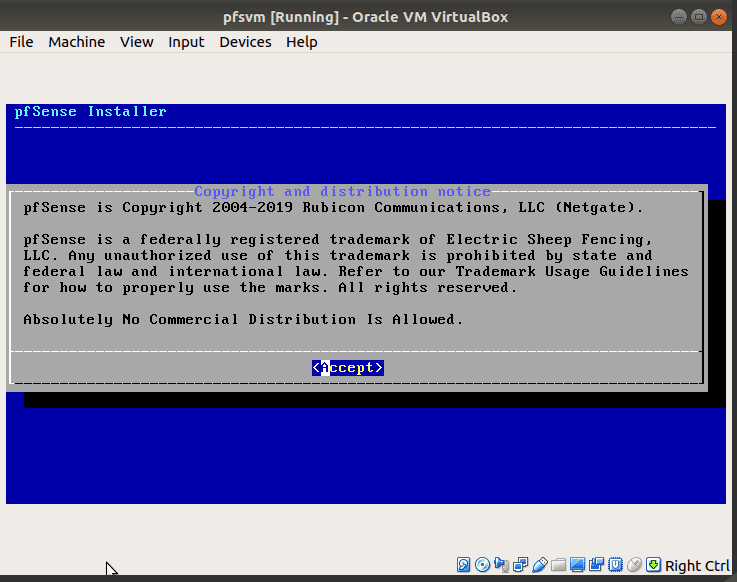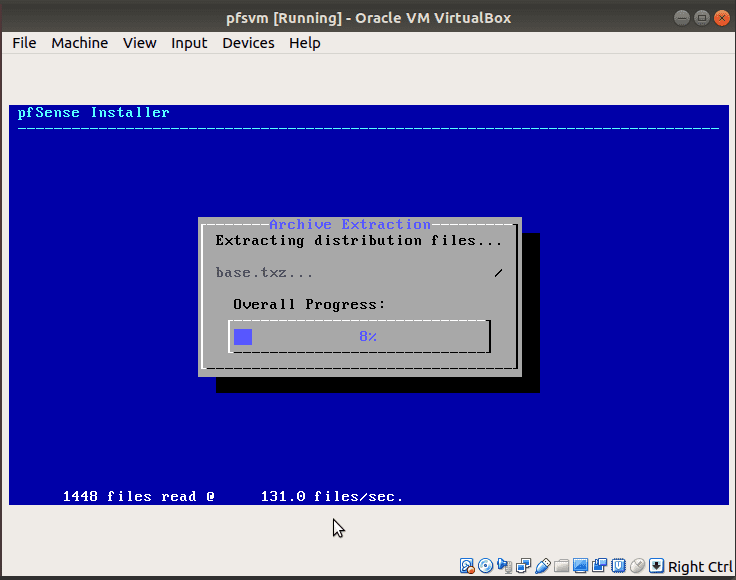pfSense to zaawansowane oprogramowanie typu open source, pełniące rolę zapory sieciowej oraz routera, którego podstawą jest system FreeBSD. Stanowi ono ekonomiczne i efektywne rozwiązanie dla zabezpieczania i zarządzania siecią w małych i średnich firmach, oferując dedykowaną ochronę zarówno dla sieci fizycznych, jak i wirtualnych.
To wszechstronne oprogramowanie może być uruchamiane na dedykowanym komputerze lub jako maszyna wirtualna, oferując bogaty zestaw zaawansowanych funkcji, które dorównują, a często przewyższają możliwości komercyjnych zapór sieciowych. Dodatkowo, pfSense umożliwia integrację z rozwiązaniami firm trzecich, takimi jak Squid czy Snort, co pozwala na jeszcze lepsze dostosowanie do indywidualnych potrzeb. Wybierając pfSense, użytkownicy zyskują:
- Dostępność nawet dla osób bez zaawansowanej wiedzy technicznej
- Wygodny interfejs webowy, który umożliwia łatwą konfigurację, aktualizację i dodawanie nowych funkcjonalności
- Znaczące obniżenie całkowitych kosztów wdrożenia i utrzymania
- Niezależność od konkretnego dostawcy sprzętu czy oprogramowania
- Elastyczność w wyborze sposobu wdrożenia – od fizycznych urządzeń po maszyny wirtualne
Typowe zastosowania pfSense obejmują:
- Zaawansowaną ochronę jako zapora sieciowa
- Tworzenie bezprzewodowego punktu dostępu
- Działanie jako router
- Konfigurację punktu końcowego VPN
- Serwer DNS/DHCP
- Równoważenie obciążenia sieciowego
- Zarządzanie ruchem sieciowym
- Filtrowanie treści internetowych i wiele innych
Instalacja pfSense
Oprogramowanie pfSense jest samodzielnym systemem operacyjnym, co oznacza, że nie może być zainstalowane na innym systemie. Zamiast tego wymaga dedykowanego komputera lub uruchomienia jako maszyna wirtualna na serwerze. Wykorzystanie maszyn wirtualnych pozwala na uniknięcie konieczności posiadania dodatkowego sprzętu w sieci.
W tym artykule przedstawimy proces instalacji pfSense na maszynie wirtualnej w systemach Ubuntu lub CentOS. Wymaga to komputera z obsługą wirtualizacji.
Zaczniemy od utworzenia maszyny wirtualnej, na której następnie zainstalujemy system pfSense. Można w tym celu użyć VirtualBox, VMware, KVM lub innego kompatybilnego oprogramowania. W naszym poradniku wykorzystamy VirtualBox.
Niezależnie od systemu operacyjnego hosta (Ubuntu, CentOS, inne dystrybucje Linux, macOS czy Windows), sam proces instalacji pfSense w VirtualBoxie pozostaje taki sam. Poniższe kroki mogą być wykorzystane w każdym z tych środowisk.
Instalowanie pfSense w VirtualBox na Ubuntu i CentOS
Wymagania wstępne
- Komputer fizyczny lub wirtualny z zainstalowanym systemem Ubuntu lub CentOS
- Uprawnienia użytkownika z możliwością sudo
- Oprogramowanie do wirtualizacji, np. VirtualBox, VMware, KVM, Virtuozzo, Xen itp. W tym artykule użyjemy Oracle VirtualBox.
- Dwie karty sieciowe
Krok 1: Pobranie pliku ISO z instalatorem pfSense
Do utworzenia i konfiguracji maszyny wirtualnej potrzebny jest plik ISO z instalatorem pfSense. Zalecamy pobranie go z oficjalnej strony internetowej jeszcze przed rozpoczęciem konfiguracji maszyny wirtualnej.
Na stronie pobierania dostępne są różne opcje. Wybór konkretnego pliku zależy od specyfikacji sprzętowej i procesu instalacji.
- Należy wybrać architekturę, typ pliku instalatora oraz serwer lustrzany do pobrania.
- W naszym przypadku wybierzemy architekturę AMD64 (64-bit), instalator w formacie obrazu CD (ISO) oraz serwer lustrzany z Nowego Jorku, USA.
- Kliknij „Pobierz” i zanotuj lokalizację zapisanego pliku.
Pobrany plik jest zazwyczaj spakowany w formacie gzip (gz) i wymaga rozpakowania do formatu ISO. Lokalizacja pliku będzie potrzebna podczas konfiguracji maszyny wirtualnej.
Krok 2: Tworzenie i konfigurowanie maszyny wirtualnej pfSense
Na serwerze Ubuntu lub CentOS:
Uruchom VirtualBox i kliknij „Nowy”.
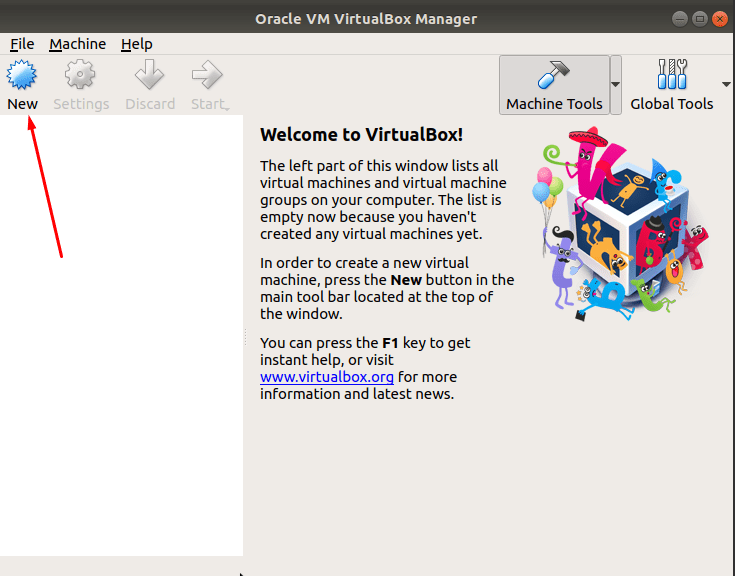
Wpisz nazwę maszyny wirtualnej pfSense, a następnie wybierz typ systemu operacyjnego oraz wersję. W naszym przykładzie użyjemy następujących ustawień:
- Nazwa: pfsvm
- Typ: BSD
- Wersja: FreeBSD (64-bitowy)
- Po ustawieniu kliknij „Dalej”.
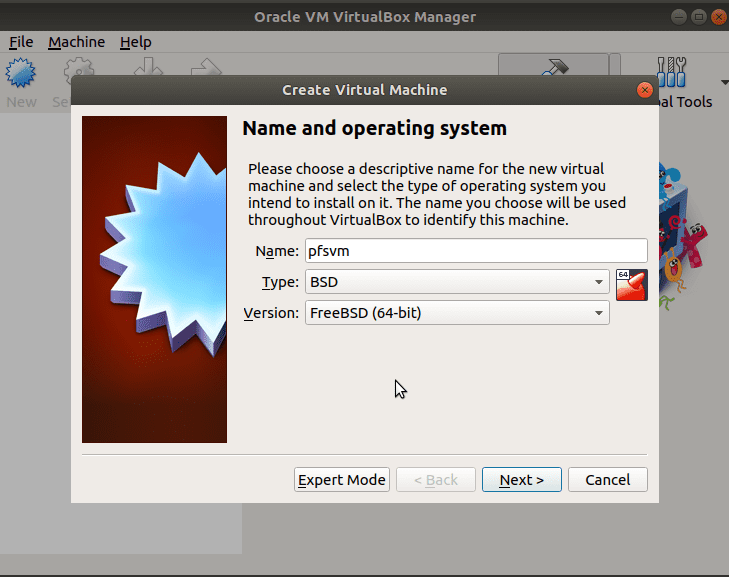
Następnie pojawi się okno ustawień pamięci RAM. Kliknij „Dalej”, aby użyć zalecanej wartości. W tym przewodniku wykorzystamy zalecany 1 GB z dostępnych 4 GB pamięci RAM naszego serwera.
Kolejnym krokiem jest utworzenie wirtualnego dysku twardego. Zalecana wielkość to 16 GB, jednak można ją dostosować do dostępnych zasobów.
Wybierz „Utwórz wirtualny dysk twardy teraz” i kliknij „Utwórz”. W następnym oknie, w polu „Typ pliku dysku twardego”, wybierz VMDK (Virtual Machine Disk) i kliknij „Dalej”.
Wybierz opcję „Pamięć przydzielana dynamicznie” i kliknij „Dalej”. Następnie podaj nazwę pliku dysku wirtualnego i dostosuj jego rozmiar lub pozostaw domyślne ustawienia. W naszym przykładzie pozostawiamy sugerowaną nazwę, która jest taka sama jak nazwa maszyny wirtualnej pfSense, oraz zalecany rozmiar dysku twardego 16 GB. Za pomocą suwaka można dostosować rozmiar. Kliknij „Utwórz”.
Po tych krokach maszyna wirtualna pfSense zostanie utworzona, a następnie zostaniemy przeniesieni do głównego ekranu VirtualBox.
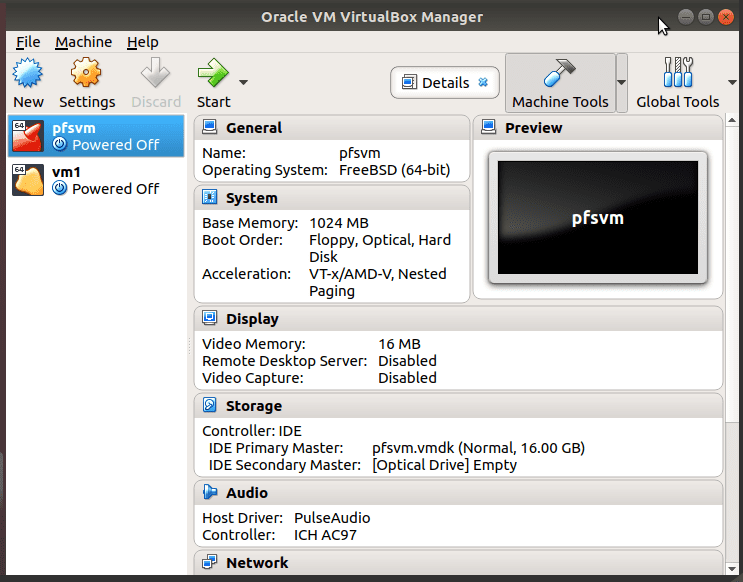
W następnych krokach skonfigurujemy sieć, karty interfejsu sieciowego i opcje dysku startowego. Najpierw utworzymy sieć w środowisku VirtualBox.
Krok 3: Tworzenie i konfiguracja sieci w VirtualBox
W menedżerze VirtualBox kliknij „Plik”, a następnie „Preferencje”.
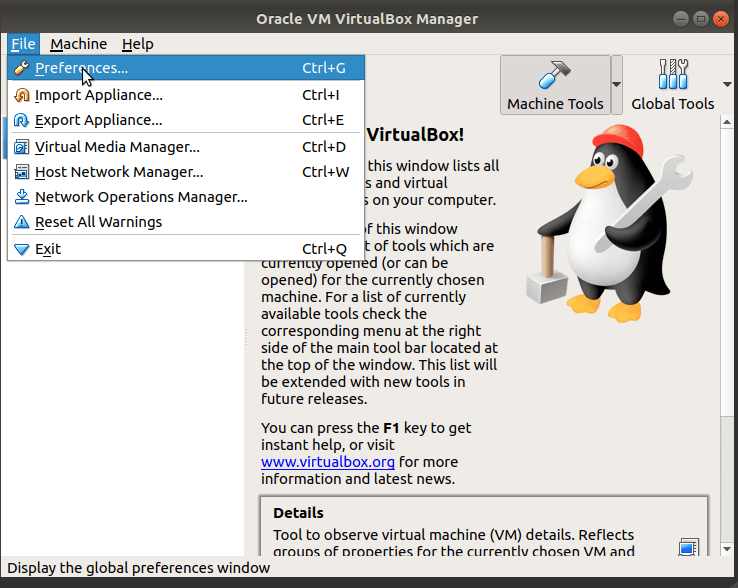
Jeśli masz już jakieś utworzone sieci, zostaną one wyświetlone na ekranie. Jeśli nie, musimy utworzyć nową sieć. Kliknij zielony przycisk „+” po prawej stronie.
W ten sposób dodamy sieć NAT o nazwie NatNetwork.
Upewnij się, że sieć jest aktywna. Użyj przycisku na dole, aby zmienić właściwości sieci. W naszym przypadku pozostawimy ustawienia domyślne.
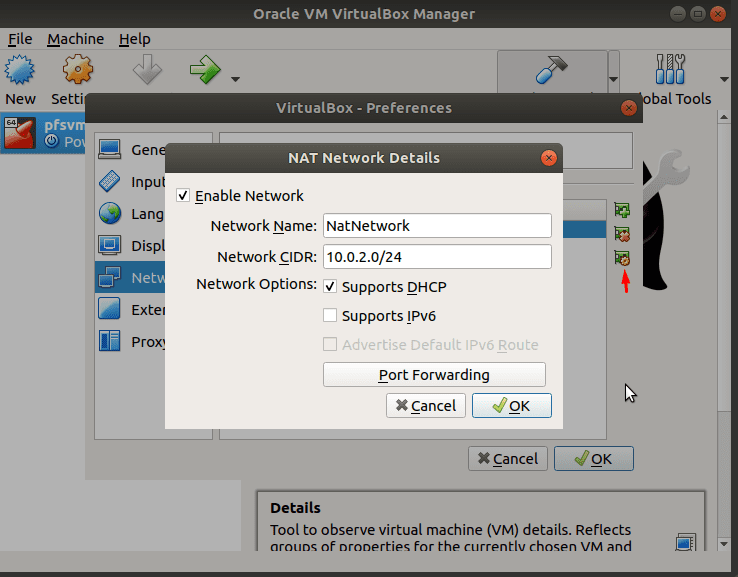
Kliknij „OK”, aby zapisać ustawienia i przejść dalej. Teraz dodamy sieć hosta. W tym celu przejdź do „Plik” i kliknij „Host Network Manager”.
W oknie dialogowym „Host Network Manager” kliknij „Utwórz”, a następnie „Właściwości”, aby ustawić adresy IP dla wewnętrznej sieci LAN „vboxnet0”.
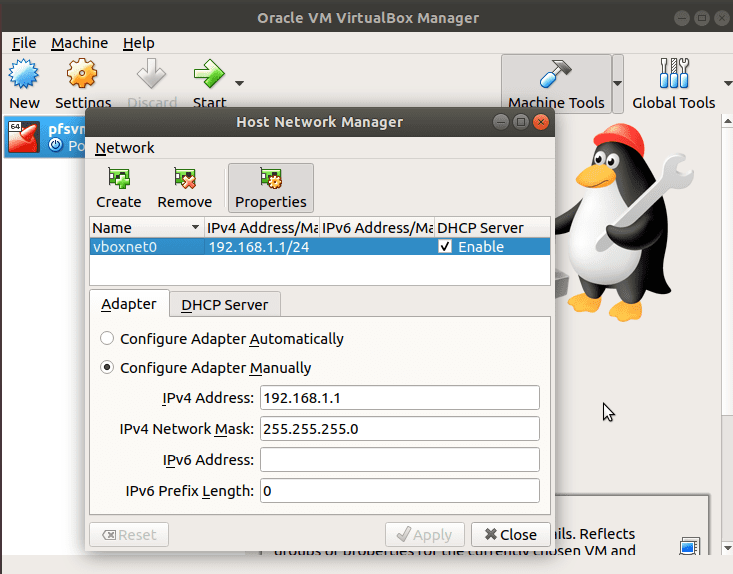
Upewnij się, że serwer DHCP jest włączony i ma prawidłową konfigurację.
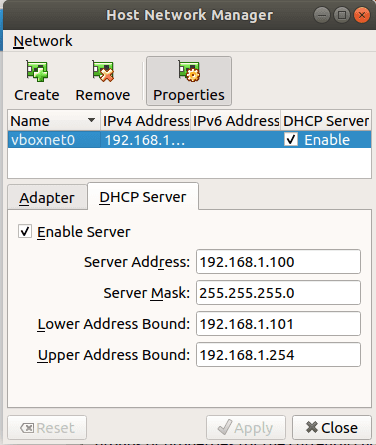
W ten sposób utworzyliśmy sieci w środowisku wirtualnym VirtualBox. Teraz możemy skonfigurować nasze karty sieciowe pfSense VM. Adapter WAN będzie łączył się przez sieć NAT, natomiast LAN przez vboxnet0.
Krok 4: Konfiguracja adapterów interfejsu sieciowego pfSense VM i połączeń
W lewej kolumnie zaznacz nową maszynę wirtualną pfSense (pfsvm), kliknij „Ustawienia”, a następnie „Sieć”.
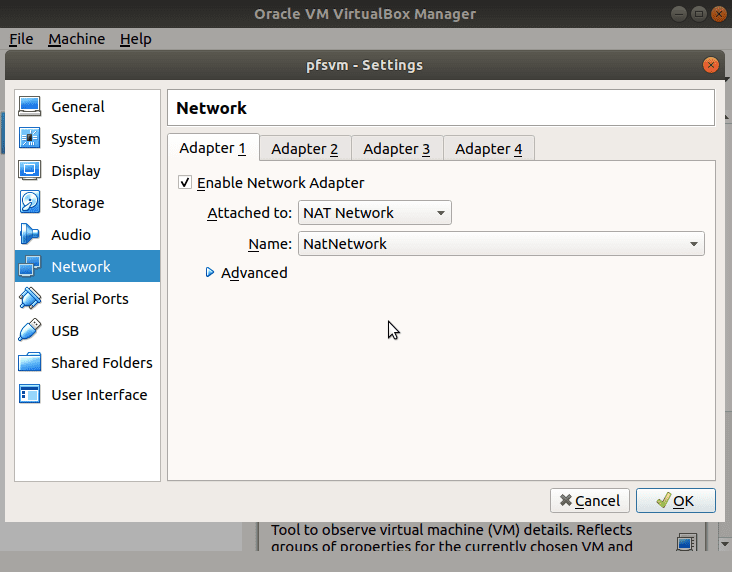
Upewnij się, że „Adapter 1” jest włączony i w polu „Dołączony do” wybierz „Sieć NAT”. Domyślnie powinna pojawić się nasza NatNetwork. Jeśli masz więcej niż jedną sieć NAT, wybierz tę, której chcesz użyć dla zapory sieciowej pfSense. Adapter 1 będzie pełnił funkcję karty interfejsu WAN. Następnie skonfigurujemy drugi adapter dla sieci LAN.
Kliknij „Adapter 2”, zaznacz pole wyboru, aby włączyć adapter sieciowy. W polu „Dołączony do” wybierz „Adapter tylko do hosta”, a jako nazwę sieci hosta wybierz „vboxnet0”. Po ustawieniu kliknij „OK”. Możesz również użyć innych opcji, np. „Adapter mostkowany”, w zależności od wymagań.
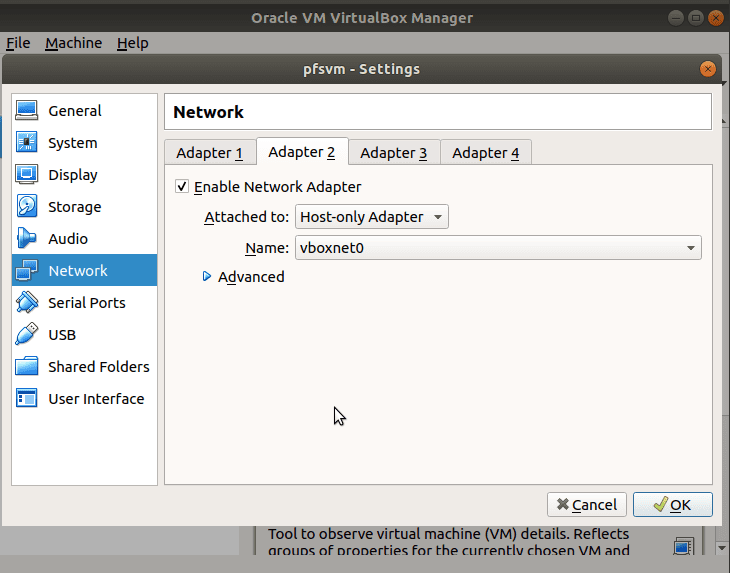
Krok 5: Konfiguracja maszyny wirtualnej do uruchamiania z dysku instalacyjnego pfSense
Kolejnym krokiem jest skonfigurowanie opcji dysku startowego. Ustawimy maszynę wirtualną pfSense tak, aby uruchamiała się z obrazu dysku ISO instalatora.
Przejdź do „Ustawienia” i otwórz „Pamięć”.
Kliknij ikonę pustego dysku CD.
Po prawej stronie kliknij małą strzałkę obok ikony CD.
Kliknij opcję „Wybierz plik wirtualnego dysku optycznego”.
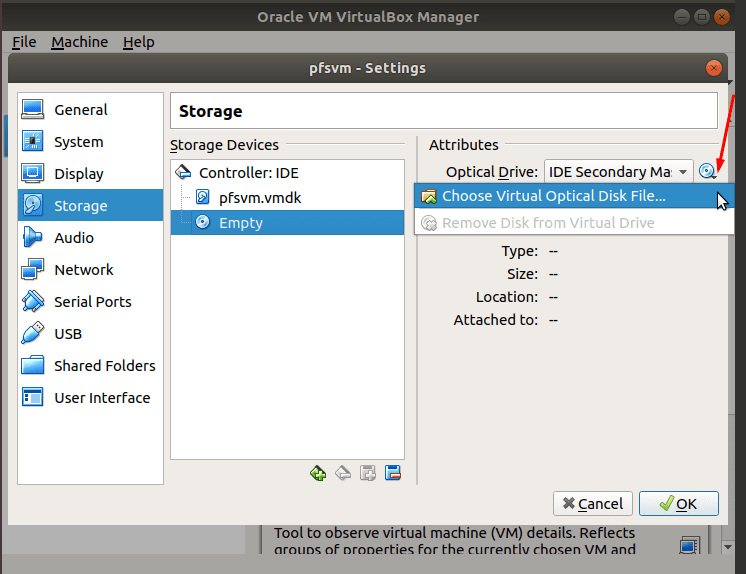
Przejdź do lokalizacji, w której zapisałeś pobrany plik instalatora pfSense ISO. W naszym przypadku znajduje się on w folderze „Pobrane”.
Wybierz plik instalatora pfSense ISO i kliknij „Otwórz”.
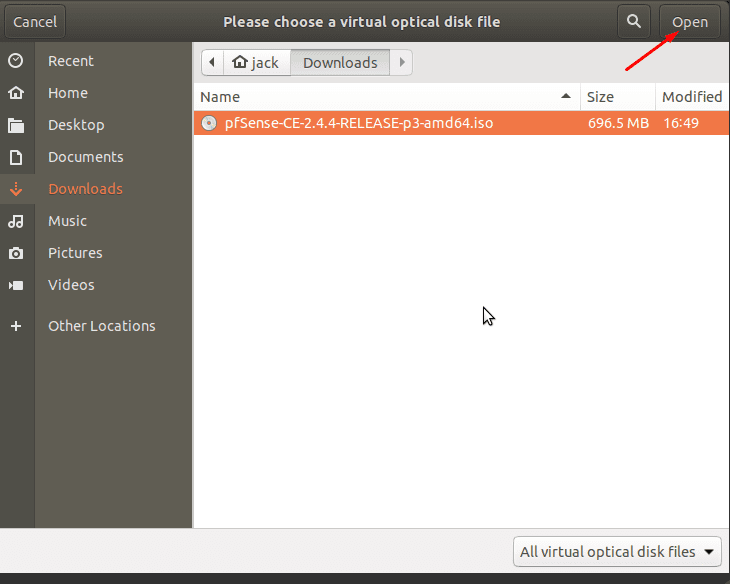
W części dotyczącej napędu CD, zamiast „Empty” pojawi się nazwa pliku iso z pfsense.
Kliknij „OK”.
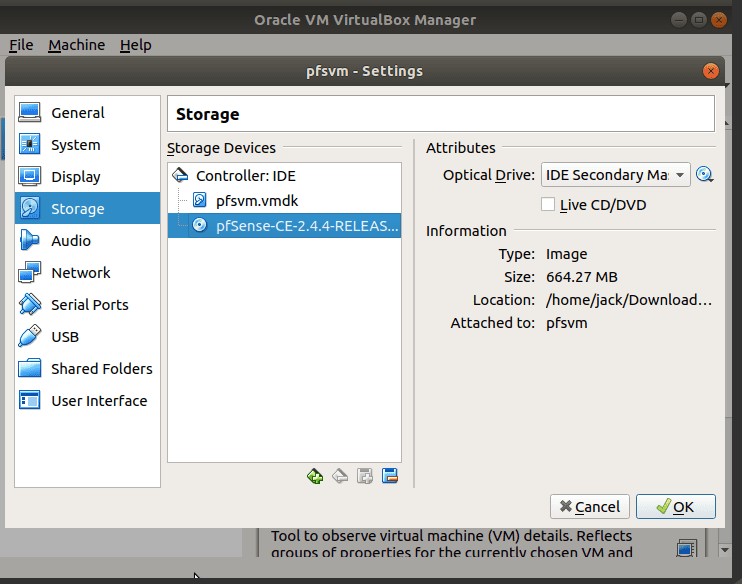
Krok 6: Instalacja oprogramowania pfSense na maszynie wirtualnej
Po skonfigurowaniu dysku wirtualnego, kliknięcie „OK” spowoduje powrót do głównego okna Menedżera VirtualBox.
Po zaznaczeniu maszyny wirtualnej pfSense (pfsvm), kliknij przycisk „Start”.
Maszyna wirtualna uruchomi się z bootowalnego dysku CD ISO pfSense i rozpocznie się proces instalacji. W tym przewodniku użyjemy wartości domyślnych. Zawsze można je zmienić po zakończeniu konfiguracji.
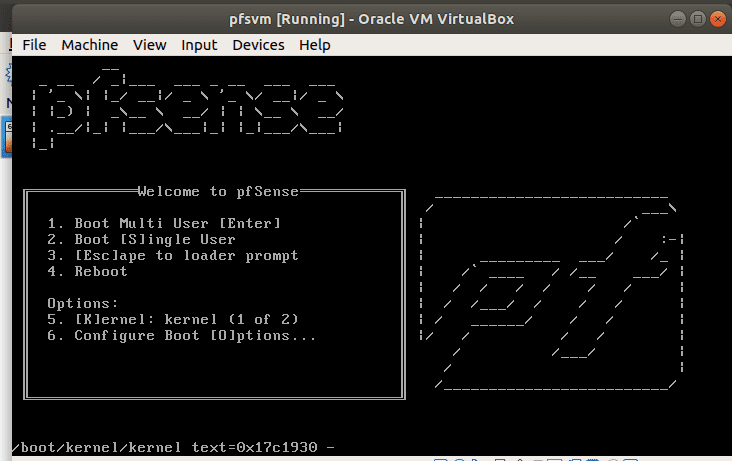
Aby zaakceptować warunki powiadomienia o dystrybucji, kliknij „Akceptuj”.
Wprowadź „OK”, aby kontynuować z domyślną opcją „Zainstaluj pfSense”.
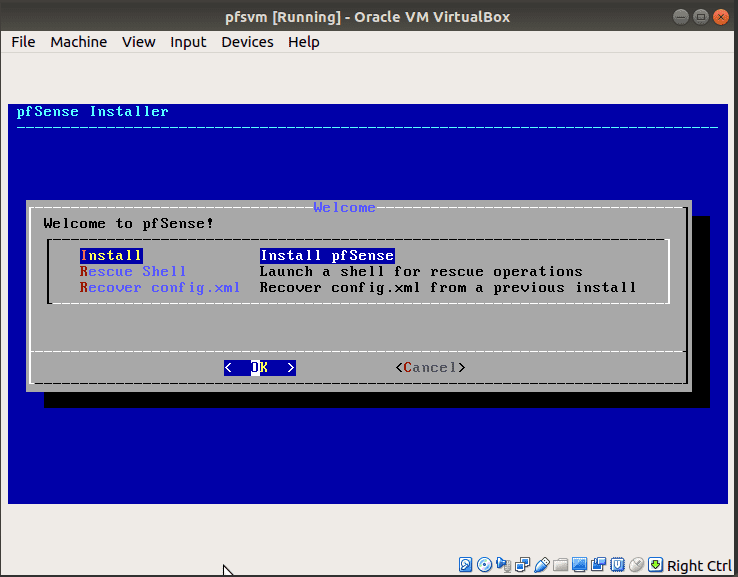
Wybierz preferowaną mapę klawiatury. Naciśnij „Enter”, aby kontynuować z domyślnymi ustawieniami amerykańskiej mapy klawiszy.
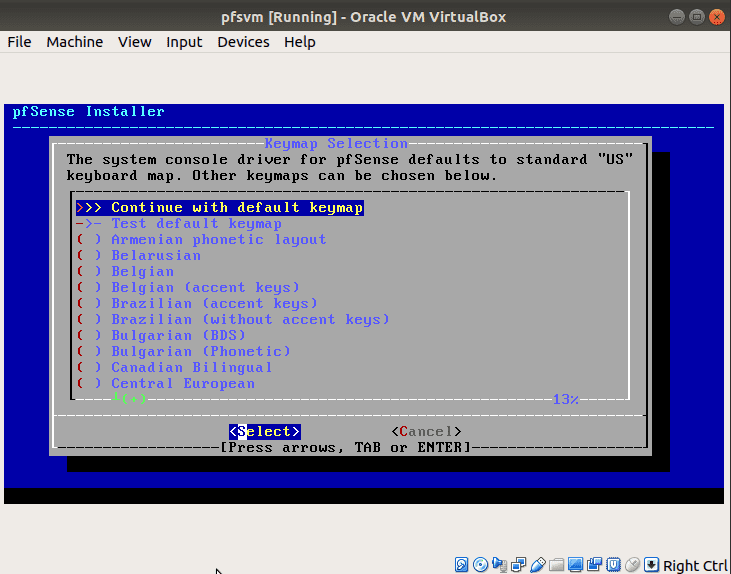
Wybierz, w jaki sposób chcesz podzielić dysk na partycje. Użyj zalecanej opcji instalacji z przewodnikiem „Auto (UFS)”.
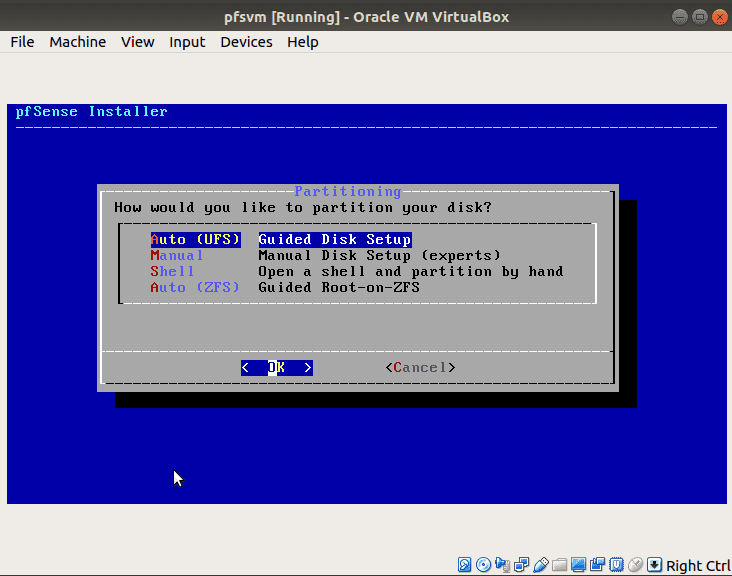
Rozpocznie się instalacja. Poczekaj na jej zakończenie.
Po zakończeniu instalacji zostaniesz zapytany, czy chcesz wprowadzić zmiany. Na razie wybierz domyślne „Nie”, chyba że chcesz zmodyfikować jakieś opcje.
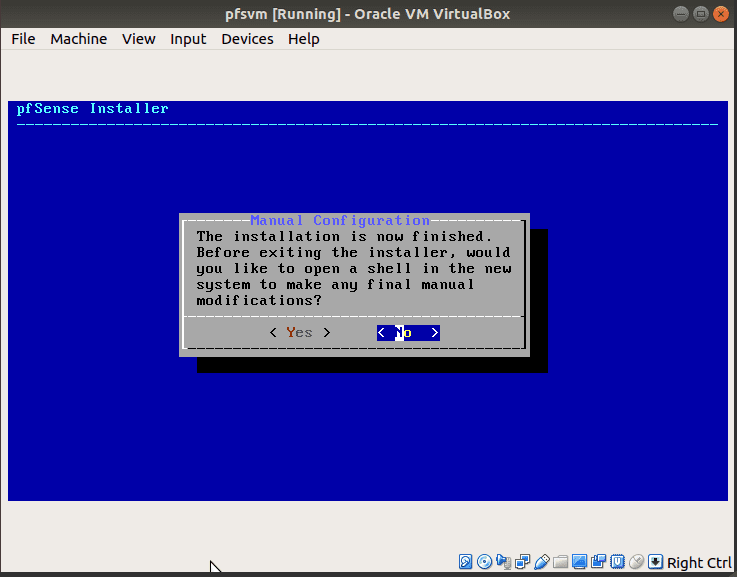
Instalacja została zakończona i należy ponownie uruchomić system. Zanim to zrobisz, wyjmij płytę CD z instalatorem, aby komputer uruchomił się z pfSense zainstalowanego na dysku twardym.
Aby wysunąć dysk, przejdź do „Urządzenia”, „Napędy optyczne” i kliknij „Usuń dysk z wirtualnego napędu”.
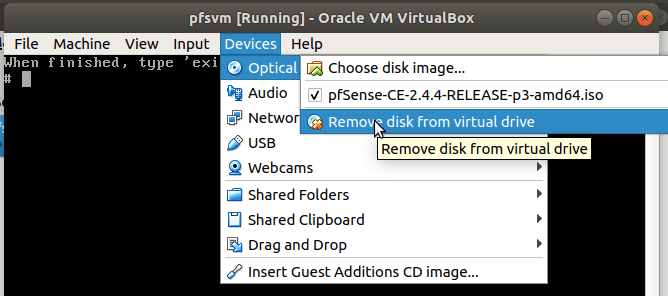
Kliknij opcję „Wymuś odmontowanie”.
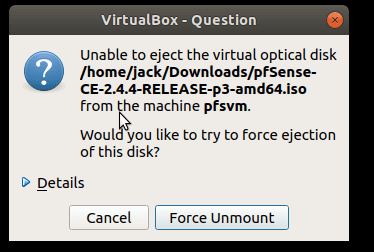
Po wysunięciu dysku wybierz „Uruchom ponownie” i naciśnij klawisz „Enter”, aby ponownie uruchomić maszynę wirtualną zapory pfSense.
Krok 7: Dostęp i konfiguracja zapory pfSense
Po ponownym uruchomieniu maszyna wirtualna pfSense wyświetli poniższe informacje, jeśli instalacja przebiegła pomyślnie. Możesz teraz dostosować zaporę sieciową.
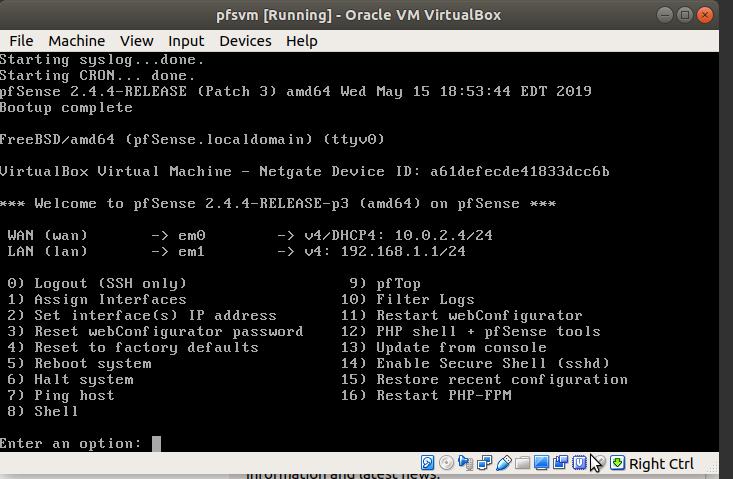
- Z poziomu wiersza poleceń, korzystając z odpowiednich numerów
- Za pośrednictwem internetowego interfejsu graficznego, z innego komputera w tej samej sieci i połączeniu LAN
- Za pomocą web GUI przez Internet i interfejs WAN
Krok 8: Dostęp do pfSense za pomocą interfejsu GUI
Internetowy interfejs graficzny (GUI) zapewnia łatwiejszą metodę konfiguracji. Aby uzyskać dostęp do pfSense za pośrednictwem przeglądarki internetowej, potrzebujesz komputera w tej samej sieci. Otwórz przeglądarkę i wpisz adres IP sieci LAN. W naszym przypadku jest to 192.168.1.1
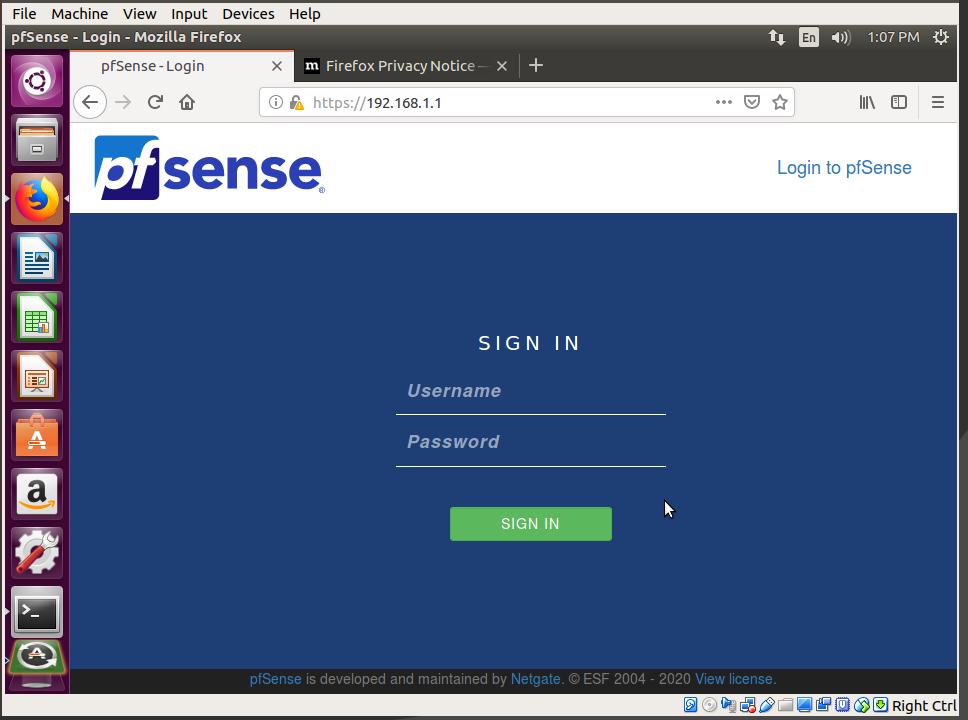
Wpisz nazwę użytkownika „admin” i hasło „pfSense”, a następnie kliknij „ZALOGUJ SIĘ”. Spowoduje to wyświetlenie kreatora, który przeprowadzi Cię przez proces wstępnej konfiguracji.
Postępuj zgodnie z instrukcjami i zmień ustawienia w razie potrzeby. Ustawienia początkowe obejmują hasło do konta administratora oraz interfejs LAN.
Po zakończeniu kliknij „Zakończ”.
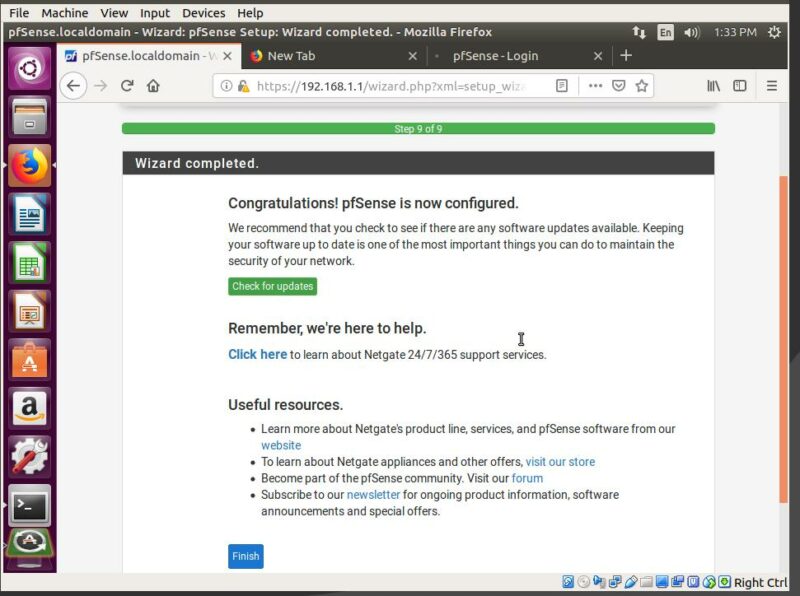
Po kliknięciu „Zakończ” musisz zaakceptować umowę „No Commercial Distribution”, po czym zobaczysz pulpit stanu pfSense. Po zakończeniu początkowej konfiguracji możesz uzyskać dostęp do menu i modyfikować szeroki zakres parametrów. Dotyczy to m.in. interfejsów, zapory sieciowej, VPN i innych funkcji.
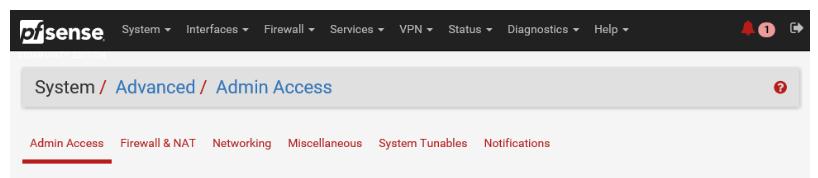
Co dalej?
Dowiedz się więcej o pfSense tutaj. Jeśli nie masz czasu na samodzielną instalację, rozważ zakup maszyny wirtualnej w chmurze z preinstalowanym pfSense.
newsblog.pl
Maciej – redaktor, pasjonat technologii i samozwańczy pogromca błędów w systemie Windows. Zna Linuxa lepiej niż własną lodówkę, a kawa to jego główne źródło zasilania. Pisze, testuje, naprawia – i czasem nawet wyłącza i włącza ponownie. W wolnych chwilach udaje, że odpoczywa, ale i tak kończy z laptopem na kolanach.